| エクセル実践塾 > 特集「条件式の考え方」 |
市松模様(チェック柄)に表を修飾する
行番号と列番号を足したもので、条件式(論理式)としての判定を行います行番号と列番号を加算すると、偶数と奇数が交互に現れる結果となります。 これをISEVENやISODDの関数で判定すれば、条件付き書式で市松模様(チェック柄)の表にすることができます。
|
|
|
|
|
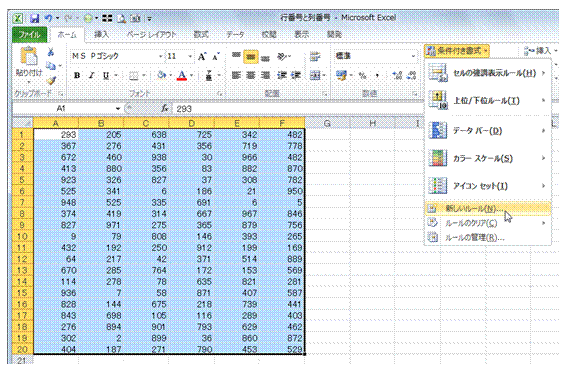 |
①表全体を選択してから、「ホーム」タブの「条件付き書式」→「新しいルール」を選びます |
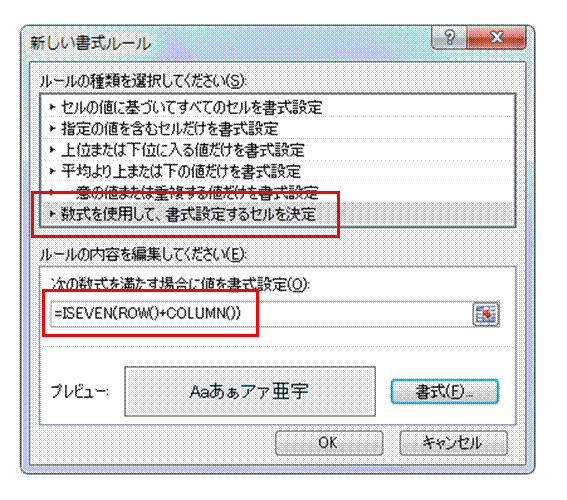 |
②「数式を使用して、書式設定するセルを決定」を選び、数式欄に「=ISEVEN(ROW()+COLUMN())」と入力します適当な「書式」を設定して、「OK」ボタンをクリックします。
|
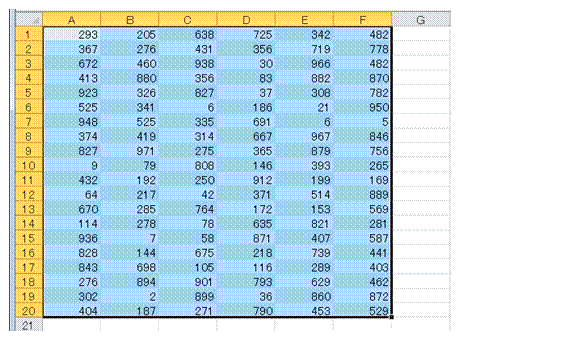 |
③条件付き書式で、表全体が市松模様(チェック柄)で塗り分けられます |
|
<< 【条件付き書式での使用例】 表内の各列を交互に2色で塗りつぶす |
質問や要望などはこちらへ |
【条件付き書式での使用例】 対戦表で不要な同一対戦枠を黒く塗りつぶす >> |
|
|
関連する他のページ |
|
リスト内の各データを、順番に個別で表示したい
条件付き書式を使って、奇数行のセルだけを塗りつぶす
行番号を列に表示したい
アクティブなセルの行番号を知りたい
条件付き書式を使って、2行おきにセルの色を変える
偶数行と奇数行を値で区別したい
|
|
|
|